
MP3 et M4A sont deux format différents de fichiers audio. Le premier est le plus courant. La deuxième option est moins courante, certains utilisateurs peuvent avoir des problèmes de lecture.
Caractéristiques Convertisseurs en ligne
Le site fonctionnel est généralement suffisant pour transférer des fichiers d'un format à un autre, mais de nombreux services ont certaines limitations et inconvénients, à savoir:- Taille de fichier limitée au téléchargement. Par exemple, une importante record de 100 Mo pèse de 100 mbs peut difficilement verser quelque part pour un traitement ultérieur;
- Restriction de la durée de l'enregistrement. C'est-à-dire que vous ne pourrez pas télécharger l'enregistrement durable, par exemple une heure. Il n'y a pas sur tous les services;
- Lors de la conversion, la qualité peut s'aggraver. Habituellement, son déclin n'est pas trop perceptible, mais si vous êtes engagé dans le traitement du son professionnel, il fournira des inconvénients importants;
- Avec un accès Internet lent, le traitement prendra non seulement beaucoup de temps, mais il y a également un risque qu'il ne réussira pas correctement, et ils devront tout répéter.
Méthode 1: Convertisseur audio en ligne
C'est un service très simple, entièrement en russe. Les utilisateurs peuvent télécharger des fichiers presque toutes tailles et les convertir aux extensions musicales les plus populaires. Il n'y a pas de difficultés particulières d'utilisation ou de tout fonctionnel supplémentaire.
Il n'y a pas d'enregistrement obligatoire sur le site, il est possible de couper l'entrée directement dans l'éditeur en ligne. À partir des lacunes, seuls un petit nombre d'options de transformation et non d'une opération assez stable peuvent être distingués.
Aller au site Web de convertisseur audio en ligne
Les instructions pour l'utilisation de la convertisseur audio en ligne ressemblent à ceci:
- Accédez au site officiel du service. À côté de l'élément "1", cliquez sur "Ouvrir le fichier" ou utilisez des liens à télécharger à partir de disques virtuels ou de liens directs vers la vidéo / audio.
- Si vous décidez de télécharger le fichier à partir de l'ordinateur, «l'explorateur» s'ouvre, où vous devez sélectionner l'audio à convaincre.
- Maintenant, sélectionnez le format dont vous avez besoin à la sortie. Voir l'élément sur le site sous le numéro "2". Dans ce cas, il est recommandé de choisir un format MP3.
- Après avoir sélectionné le format, l'échelle de réglage de la qualité doit apparaître. Déplacez-le sur les côtés pour enregistrer plus / moins de haute qualité. Cependant, il convient de penser que plus la qualité est élevée, plus le fichier fini pèse.
- Vous pouvez faire des paramètres professionnels supplémentaires en cliquant sur le même bouton en regard de la balance de configuration de la qualité.
- Vous pouvez afficher et afficher des informations à l'aide du bouton "Informations sur la piste". Dans la plupart des cas, ces informations ne constituent aucun intérêt pour tout le reste, les champs ne peuvent pas être remplis.
- Après les paramètres, cliquez sur le bouton "Convertir" sous l'élément 3. Attendez que le processus complète. Cela peut prendre beaucoup de temps, surtout si le fichier de grande taille et / ou si vous avez un accès Internet faible.
- À la fin de la conversion, le bouton "Télécharger" apparaîtra. Vous pouvez également enregistrer le résultat sur Google Disk ou Dropbox.
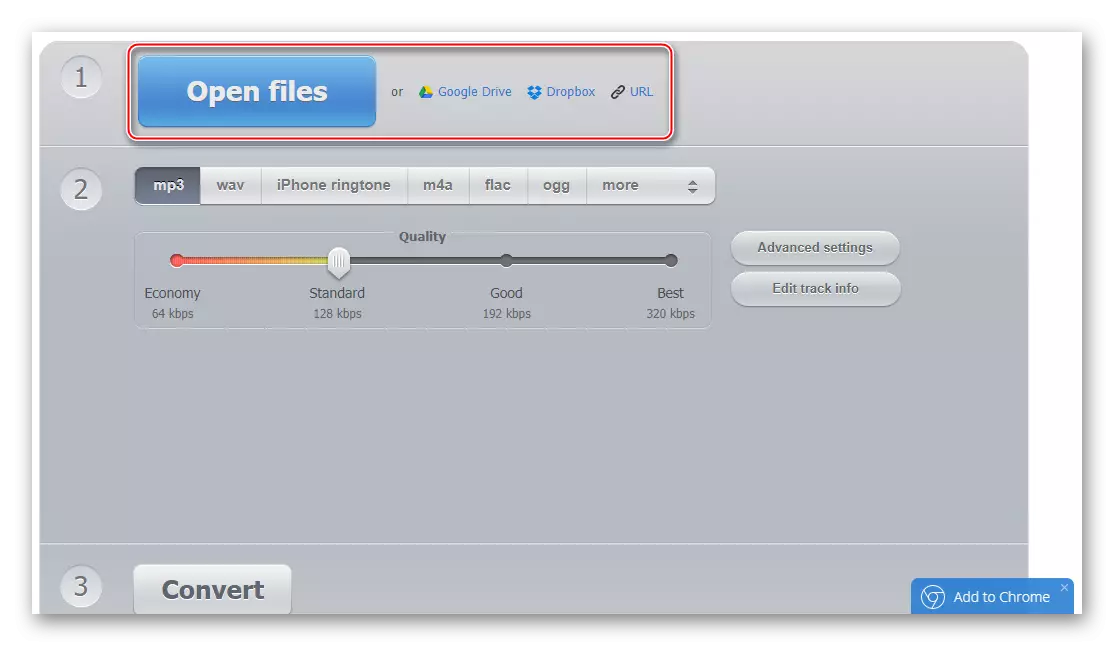
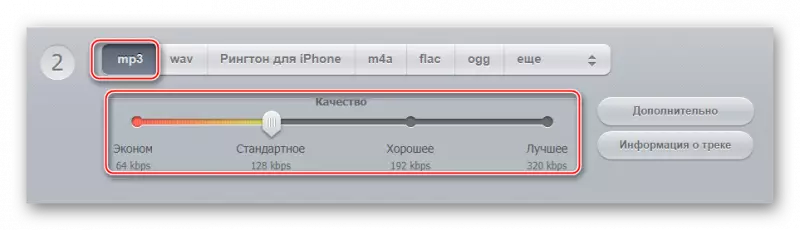
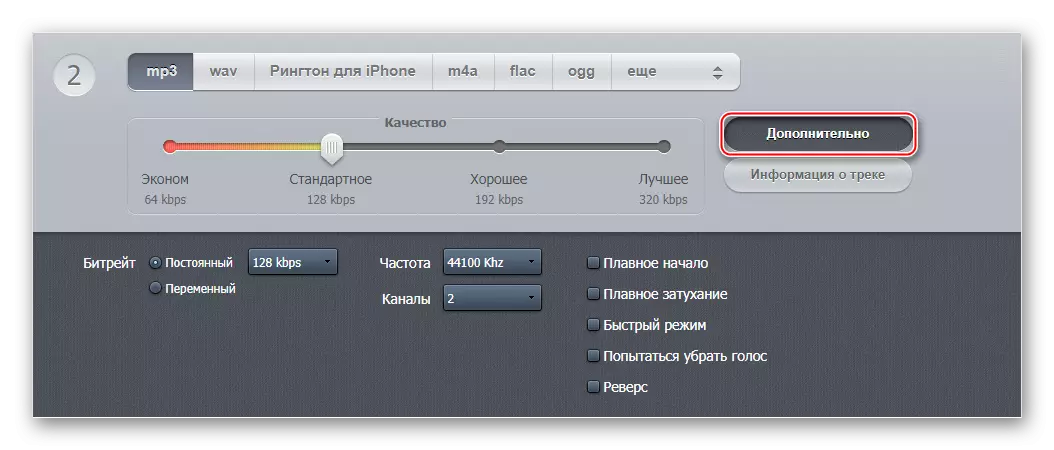
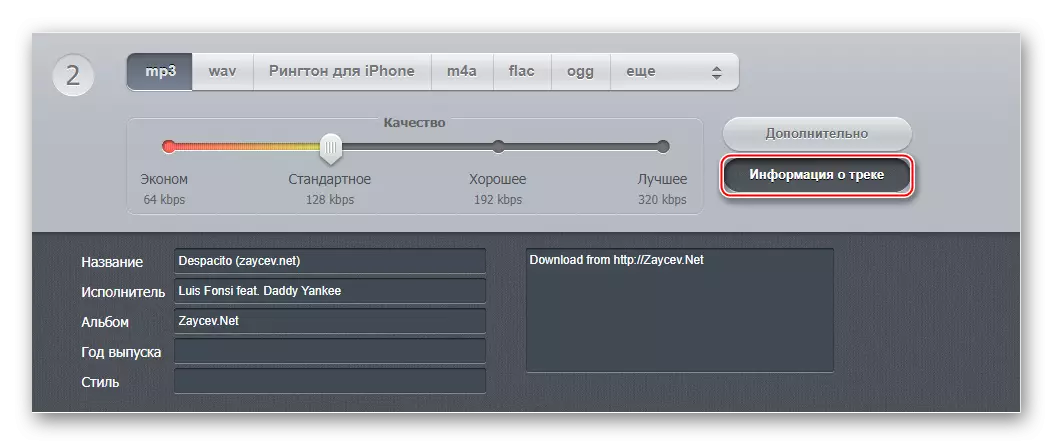
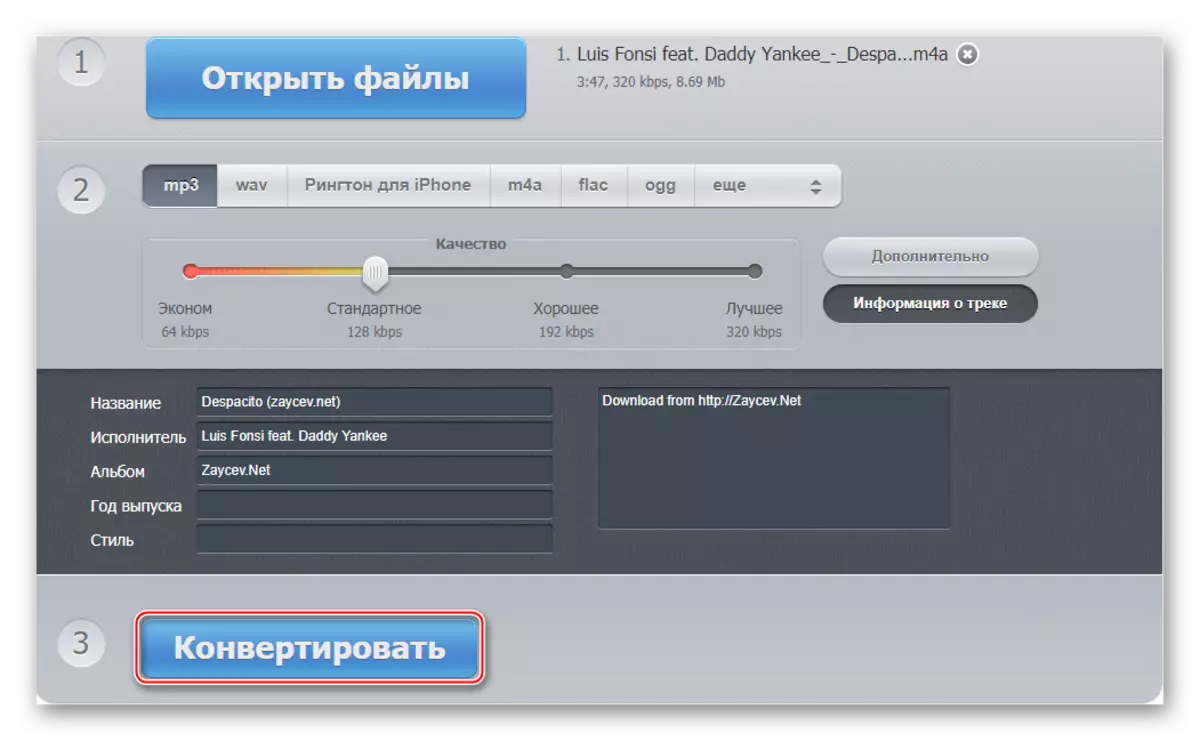

Méthode 2: FConvert
Ce site est équipé d'une grande fonctionnalité pour convertir divers fichiers (non seulement vidéo et audio). Initialement, l'utilisateur peut être plus difficile à naviguer dans sa structure, mais il est extrêmement plus difficile que le service précédent et présente les mêmes avantages. La seule exception est sur ce site Il existe de nombreuses extensions dans lesquelles vous pouvez convertir vos fichiers, plus le service est caractérisé par une opération plus stable.
Aller sur le site de fconvert
L'instruction étape par étape a le formulaire suivant:
- Allez sur le site et dans le menu de gauche, sélectionnez "Audio".
- La fenêtre du convertisseur s'ouvre. Téléchargez m4a source. Cela peut être fait en utilisant le bouton "fichier local", il sera initialement mis en surbrillance par vert. Si nécessaire, vous pouvez donner un lien direct à la source souhaitée du réseau, simplement en cliquant sur le fichier en ligne. Il devrait y avoir une chaîne d'entrée de ligne.
- Pour télécharger le fichier de l'ordinateur, cliquez sur le bouton "Sélectionner un fichier". Une fenêtre ouvrira l'endroit où vous devez trouver la source M4A souhaitée sur l'ordinateur.
- Dans le "Dans quoi ..." Sélectionnez "MP3" dans la liste déroulante.
- Les trois lignes suivantes sont responsables de la mise en place de la qualité du résultat final. Ils sont recommandés de ne pas toucher si vous ne savez pas vous-même quels paramètres veulent définir. Typiquement, ces lignes sont utilisées pour le traitement professionnel.
- Immédiatement, vous pouvez améliorer la qualité sonore de la piste, en utilisant l'élément "Normaliser le son".
- Lorsque vous terminez les paramètres, cliquez sur le bouton "Convertir". Attendez télécharger.
- Afin de télécharger le fichier résultant, vous devez cliquer sur une petite icône de nuage sous l'inscription "Résultat". Après cela, un nouvel onglet s'ouvre.
- Ici, vous pouvez enregistrer le fichier sur les disques Google ou Dropbox. Pour enregistrer le fichier sur l'ordinateur, cliquez simplement sur le lien de téléchargement.


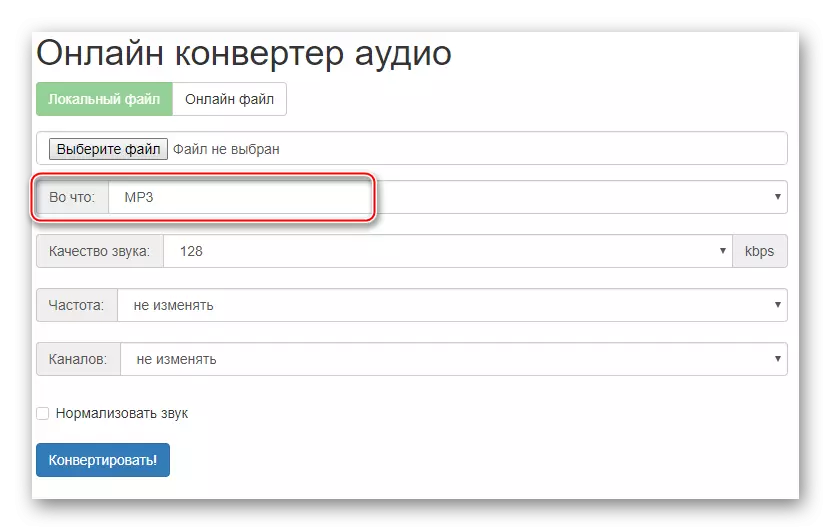
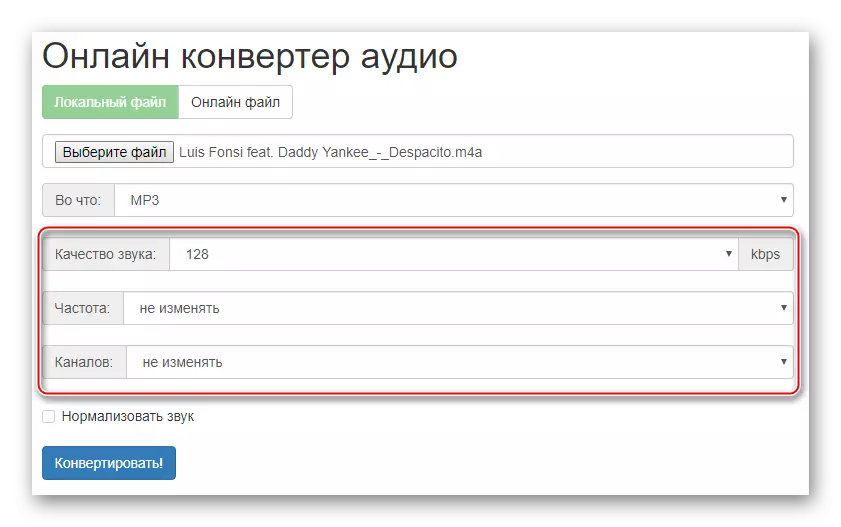
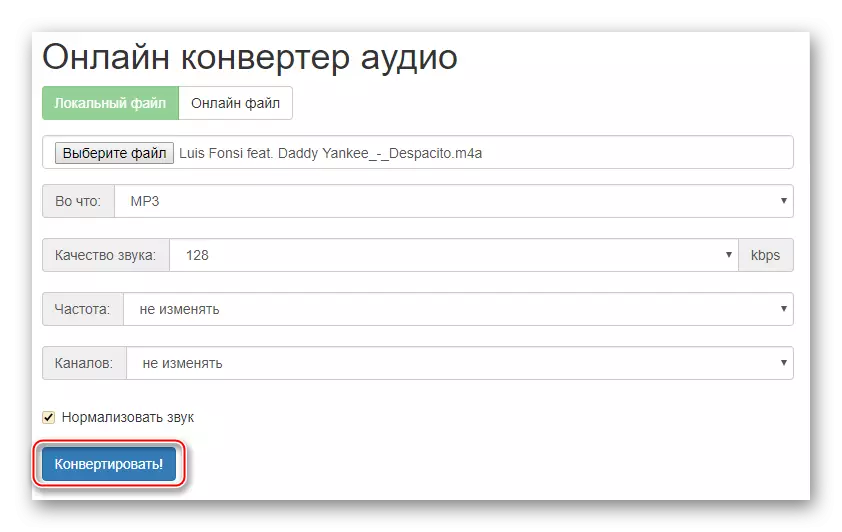
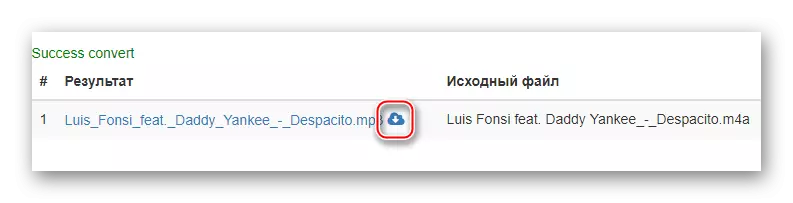
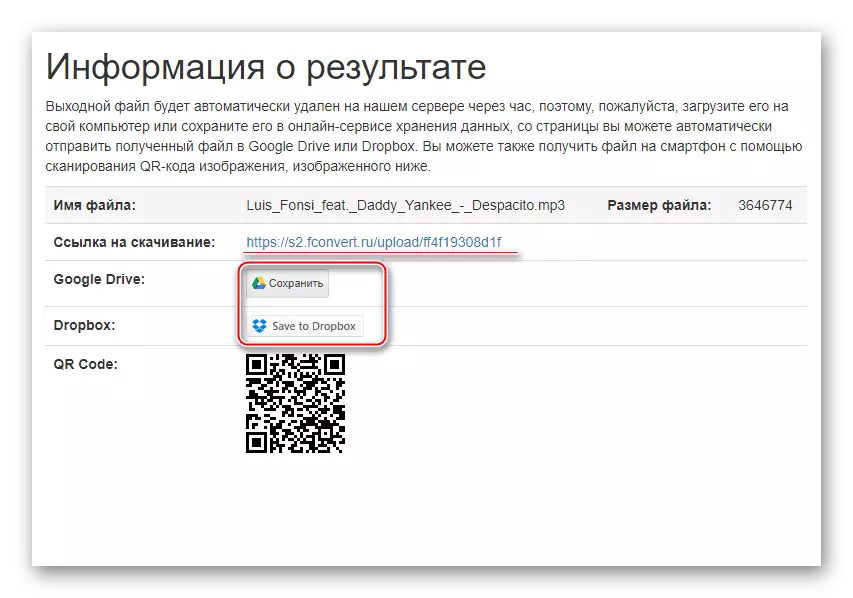
Méthode 3: OnlineVideOconverter
Un autre site pour convertir divers documents. Des différences spéciales dans la fonctionnalité et l'interface de cette ressource de celles-ci sont données ci-dessus, no.
Aller au site Web OnlineVideOconverter
Pour convertir des fichiers, procédez comme suit:
- Accédez à la page principale du site et cliquez sur le bloc "Convertir la vidéo ou le fichier audio".
- Vous passerez à la page où vous devez télécharger un document. Cliquez sur le gros bouton orange au milieu pour le faire.
- Dans "Explorer", trouvez la source souhaitée dans m4a.
- Sur la page suivante, vous serez proposé de choisir un format. Dans le menu déroulant, sélectionnez "MP3".
- En cliquant sur l'inscription "Paramètres avancés", vous pouvez configurer la qualité de l'enregistrement terminé. Là, vous pouvez couper la vidéo en supprimant la coche avec "Convertir: depuis le début de la vidéo" et "Convertir: à la fin de la vidéo". A proximité devrait apparaître des champs où le temps est indiqué.
- Cliquez sur "Démarrer".
- Pour enregistrer le résultat fini, cliquez sur "Télécharger".
- Si la conversion est passée sans succès, vous pouvez essayer d'utiliser la fonction "Convertir une fois".
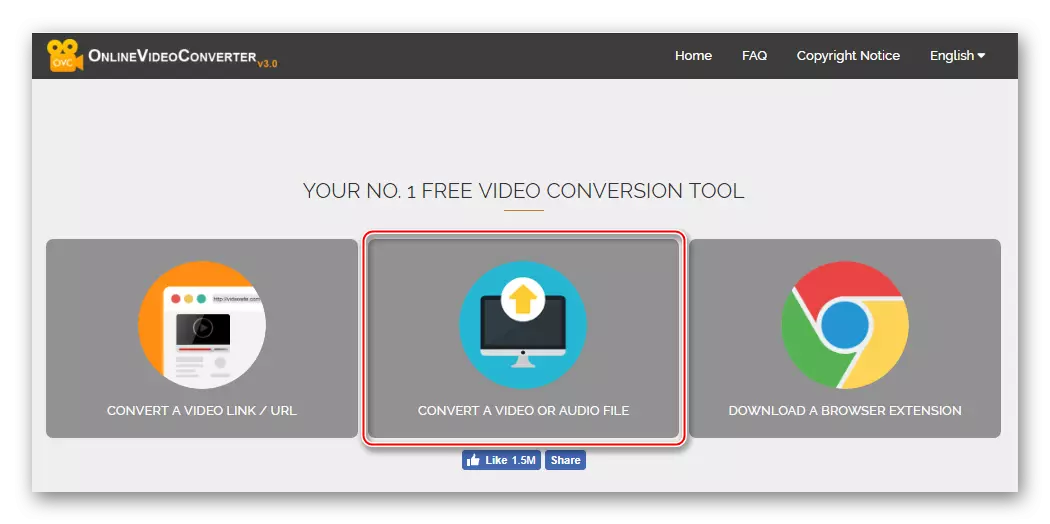
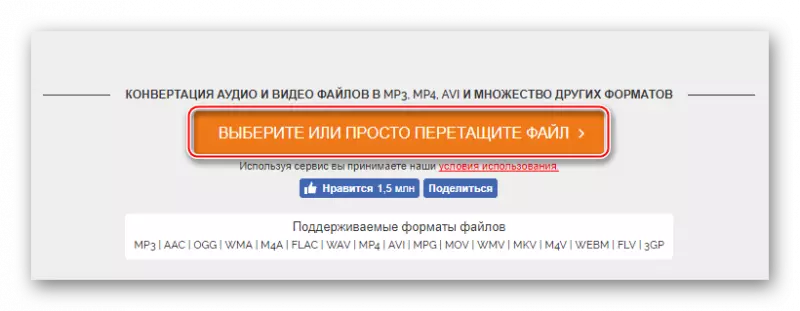
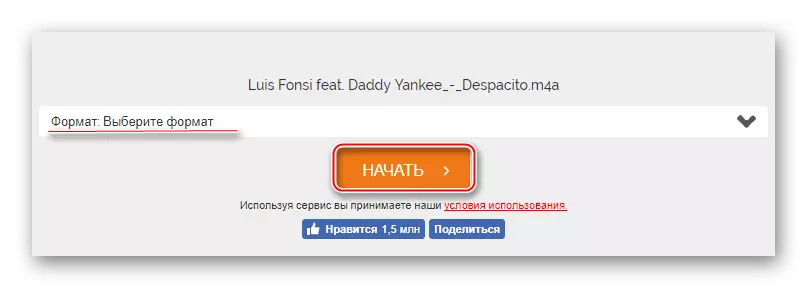
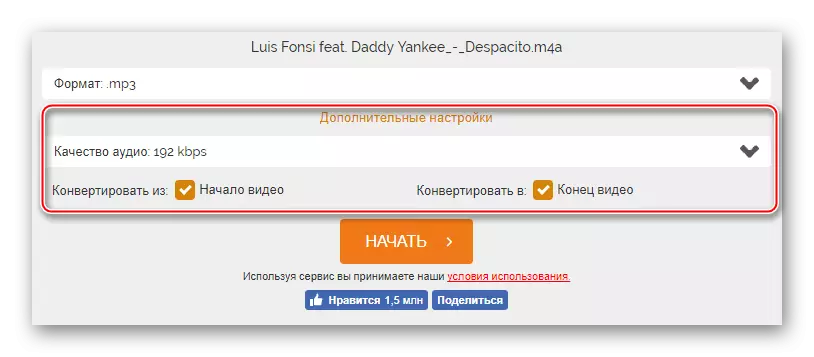
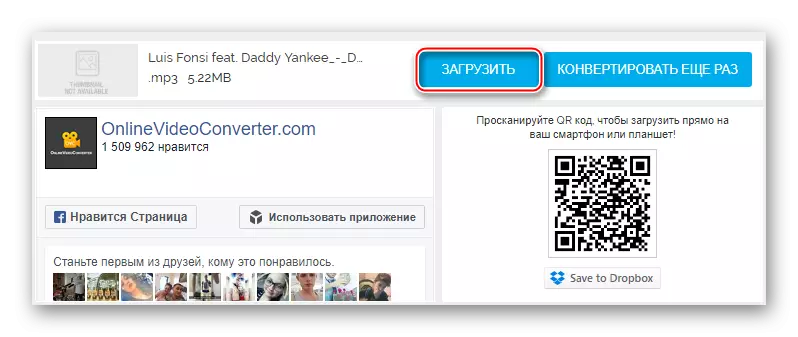
Lire aussi: M4A Convertir des programmes en MP3
Ces services sont assez simples en circulation, mais ils peuvent parfois échouer. Le cas échéant, essayez de redémarrer la page ou de désactiver Adblock sur le site de service.
